学校校园宽带是Drcom认证的 ,一人一号一设备。用着难受就决定想破解。
开始想着用软路由,但是感觉对电脑不友好,所以就决定买个路由器来搞。
一丶环境说明
学校使用的是Drcom 6.0 P版客户端。
二丶准备工具
win10 Wireshark pppoe-dialer k2p路由器(华硕老毛子) drcom心跳模拟文件(C语言版)
三丶测试能否使用路由器拨号
使用pppoe-dialer进行拨号,如果成功说明可以使用路由器拨号,失败的话就没得搞头了
移动账号 学号@cmcc,电信账号 学号@telecom,联通账号 学号@unicom。

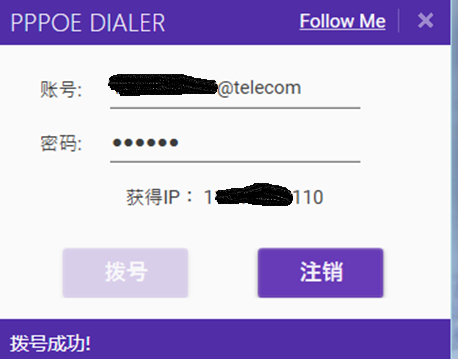
四丶开搞
- Wireshark抓包得到配置文件
1.用网线直插电脑打开校园网客户端 (Drcom的),输入密码和用户名。注意不要点拨号
2.打开Wiresharks双击 “以太网”

3.客户端点击拨号,拨号成功后。左上角红色按钮暂停抓包。
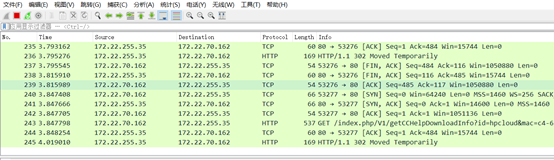
4.将抓包文件保存
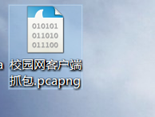
5.获取配置文件
打开https://drcoms.github.io/drcom-generic/
选择版本,上传抓包文件,得到配置文件并保存为drcom.conf
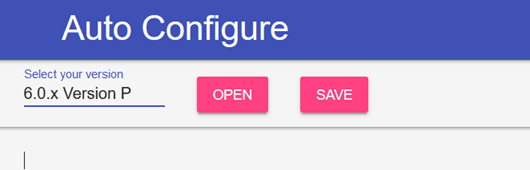
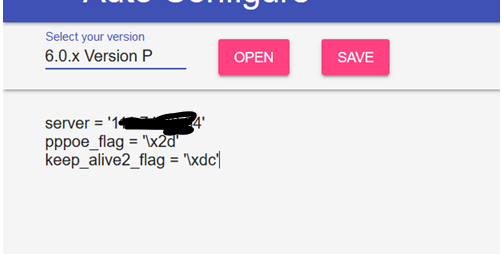
- 下载Drcom可执行文件压缩包,解压重命名为dogcom,均放在桌面
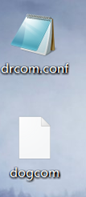
- 路由器通电WAN口插学校网口,LAN口插电脑
- 登录后台
华硕老毛子固件后台地址192.168.123.1 用户名:admin密码:admin

- 开启SSH并保存设置
在桌面 左侧Shitf + 鼠标右键 打开powershell 执行图片中的命令 上传文件到路由器中
scp.exe .\dogcom .\drcom.conf [email protected]:~/
碰到输入yes/no 输入yes 回车即可,密码就是后台密码 admin
- SSH连接路由器
查看文件是否成功上传
给移动dogcom并赋予执行权限
mv dogcom drcom.conf /etc/storage/bin/ cd /etc/storage/bin/ chmod 755 dogcom
- 返回后台填写拨号信息
点击 应用本页面设置
- 回到SSH,测试脚本
/etc/storage/bin/dogcom -m dhcp -c /etc/storage/bin/drcom.conf -v
以上说明脚本没问题
- 设置脚本开机自启
/etc/storage/bin/dogcom -m pppoe -c /etc/storage/bin/drcom.conf -e -d
应用本页面设置
- 重启保存storage
按下图示意进行重启路由器
现在就可以愉快的上网了
参考文章:
https://www.right.com.cn/forum/forum.php?mod=viewthread&tid=215978(里面有dogcom下载)
github地址:
https://github.com/mchome/dogcom
https://github.com/drcoms/drcom-generic